Топ 10 трика за Windows Vista, за системния администратор
Десетте най-добри трика за Windows Vista
Най-новата операционна система на Microsoft има много практични решения, които могат да ви спестят много време, когато изпълнявате обичайни задачи на вашия компютър. Вероятно вече сте запознати с някои от тях, а ако не, ще се запознаете, като прочетете тази кратка бележка.
Скриване на имена на файлове
Ако, когато работите с браузър на Windows Vista, обектите се навигират изключително чрез техните активни икони (мащабируеми миниатюри), тогава показването на имена на файлове може да бъде пропуснато. За да направите това, в прозореца на Explorer щракнете с десния бутон и изберете „Скриване на имената на файловете“ от контекстното меню „Преглед“.

Достъп до командния ред от контекстното меню
Ако задържите клавиша Shift, когато извиквате контекстното меню на браузъра на Windows Vista, в него ще се появи допълнителен елемент „Отваряне на командния прозорец“, щракване с мишката върху което ще стартира командния интерпретатор на операционната система с текущо избраната директория. Тази опция ви позволява да не се притеснявате отново да манипулирате cd инструкцията, която, както знаете, е предназначена за навигация в дисковете и директориите на файловата система от конзолата на Windows.
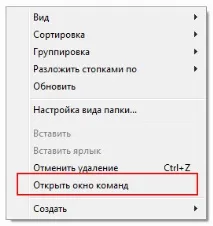
Използване на квадратчета за отметка за избор на файлове и директории
Windows Vista Explorer въвежда възможността за избиране на няколко файла наведнъж, без да използвате познатия клавиш Ctrl. За да го активирате, трябва да отидете в раздела „Преглед“ в компонента „Опции за папки“ и да поставите отметка в квадратчето до „Използвайте квадратчета за отметка, за да изберете елементи.
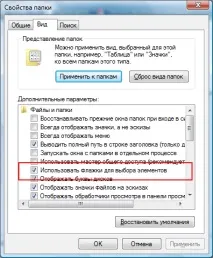
След натискане на бутона "Приложи" от лявата страна на всеки файл и всяка папка ще се появи допълнително поле за маркиране с мишката. За да изберете всички обектидостатъчно е да натиснете клавишната комбинация "Ctrl + A" или да поставите отметка в съответното квадратче до заглавието на колоната "Име".
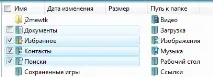
Бърз достъп до екранната клавиатура
Можете да използвате екранната клавиатура вместо обикновената клавиатура за писане и въвеждане на данни. Можете да получите достъп до него възможно най-бързо, като използвате клавишната комбинация "Ctrl + Esc" и командата osk.

След като натиснете Enter, вашият компютър показва екранна клавиатура с всички стандартни клавиши. Можете да избирате клавиши с помощта на мишка или друго посочващо устройство.

Запазване на думите за търсене
Ако в процеса на работа на компютър трябва редовно да търсите определени групи файлове и да извършвате една и съща заявка за търсене няколко пъти на ден, тогава най-добрият вариант би бил да запазите условията за търсене. Направи го просто. Трябва само да щракнете върху бутона „Запазване на термините за търсене“ в лентата с инструменти, след като операцията по търсене приключи, след това в полето „Име на файл“ задайте името на заявката за търсене и щракнете върху „Запазване“.

Заявката за търсене ще бъде запазена в директорията „Търсене“, която може да бъде отворена чрез щракване върху връзката със същото име в навигационния панел, намиращ се от лявата страна на браузъра на Windows Vista.
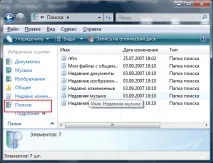
Изключване на ефекта на прозрачност на Aero Glass
Ако някоя от програмите не иска да работи правилно с новия мениджър на прозорци на работния плот на Windows Vista, деактивирането на функцията Aero Glass при стартиране на приложението вероятно ще помогне. Деактивирането му се извършва в свойствата на прекия път на програмата (раздела „Съвместимост“), като поставите отметка в квадратчето до елемента „Деактивиране на състава на работния плот“.
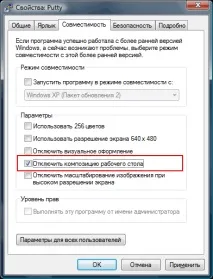
Преоразмеряване на иконите на работния плот
По подразбиранеОперационната система Windows Vista показва доста големи икони на работния плот. За да регулирате размера им по обичайния начин, трябва да щракнете с десния бутон върху работния плот и да изберете „Преглед -> Класически икони.

Можете да направите, без да превключвате иконите към класическия изглед. За да направите това, достатъчно е да задържите Ctrl на клавиатурата, да завъртите колелото на мишката и по този начин да зададете подходящия размер на иконите на работния плот с прецизна точност.
Скриване на икони на работния плот
Любознателните читатели трябва да са забелязали в предишната екранна снимка елемента от менюто „Показване на икони на работния плот“. Точно така: ако премахнете отметката, всички икони ще изчезнат от работния плот на Windows Vista. За да ги върнете на първоначалното им място, ще трябва да извикате отново контекстното меню на работния плот и да поставите отметка в квадратчето до елемента, споменат по-рано.
Блокиране на Windows Media Player на цял екран
Windows Media Player, който се доставя стандартно с Windows Vista, има функция, която не позволява на програмата да превключва от режим на цял екран към друг режим. Може да се наложи, например, по време на парти, така че поканените гости да не използват други приложения на компютъра, докато се изпълнява музика или филм.
За да използвате опцията за заключване, трябва да превключите плейъра в режим на цял екран, да намерите иконата за заключване в долния десен ъгъл на прозореца на мултимедийната програма и да щракнете върху нея с мишката.
В резултат на това ще се отвори миниатюрен прозорец за въвеждане на четирицифрен ПИН код. Трябва да ги въведете и да щракнете върху бутона с отметка, за да блокирате режима на цял екран на плейъраWindows медии. За да деактивирате заключването, ще трябва да щракнете върху бутона „Отключване на режим на цял екран“, да въведете отново секретния код и да кликнете върху бутона OK.
Стартиране на уеб браузър без добавки
Механизмът на добавките (plug-ins), внедрен в Internet Explorer 7.0, позволява на потребителя лесно и просто да разшири функционалността на програмата. Ако инсталирането на някое разширение доведе до проблеми в браузъра, тогава специален режим на стартиране на браузъра без добавки ще помогне да го съживите. За да го използвате, трябва да щракнете с десния бутон върху иконата на Internet Explorer и да изберете „Изпълни без добавки“.
